AGFA DV 5580Z Manuel utilisateur
PDF
Scarica
Documento
DV-5580Z Manuel d'utilisateur AgfaPhoto DV-5580Z DÉCLARATION FCC Cet appareil a été déclaré conforme à la section 15 de la réglementation FCC. Son utilisation est soumise aux deux conditions suivantes : (1) Cet appareil ne doit pas générer d'interférences nuisibles, et (2) Cet appareil doit être capable de recevoir différentes interférences, y compris les interférences susceptibles de provoquer un mauvais fonctionnement. Remarque : Cet appareil a été testé et déclaré conforme aux limites applicables aux appareils numériques de classe B établies dans la section 15 de la réglementation FCC. Ces limites sont conçues pour fournir une protection suffisante contre les interférences nuisibles dans les installations domestiques. Cet appareil génère, utilise et peut émettre des ondes radio et créer des interférences nuisibles dans les communications radio s'il n'est pas utilisé conformément aux instructions. L'absence d'interférences dans une installation particulière n'est cependant pas garantie. Si cet appareil crée des interférences avec votre radio ou votre téléviseur, ce qui peut être vérifié en éteignant et en rallumant l'appareil, il est conseillé d'essayer de réduire ces interférences en appliquant une ou plusieurs des mesures suivantes : Réorientez ou déplacez l'antenne de réception. Éloignez l'appareil du récepteur. Branchez l'appareil sur une prise de courant située sur un circuit autre que celui auquel est connecté le récepteur. Contactez votre distributeur ou un technicien radio/TV qualifié en cas de besoin. Utilisez un câble blindé pour respecter les limites de la classe B établies dans la section 15, sous-section B, de la réglementation FCC. Ne modifiez en aucun cas l'appareil, sauf indication contraire stipulée dans le manuel d'utilisation. Toute modification non autorisée peut priver l'utilisateur du droit d'utiliser l'appareil en question. Avertissement Si la présence d'électricité statique ou de champs électromagnétiques empêche le transfert de données, redémarrez l'application ou débranchez le câble de communication (USB ou autre) et rebranchez-le. 1 AgfaPhoto DV-5580Z À LIRE AVANT UTILISATION Informations sur les marques Microsoft® et Windows® sont des marques déposées de Microsoft Corporation aux États-Unis. Pentium® est une marque déposée d'Intel Corporation. Macintosh est une marque d'Apple Inc. SD™ est une marque commerciale. SDHC™ est une marque commerciale. Les autres noms et produits sont des marques commerciales ou déposées appartenant à leurs propriétaires respectifs. Informations sur le produit Le modèle et les spécifications du produit peuvent être modifiés sans préavis. Cela inclut notamment les spécifications principales du produit, le logiciel, les pilotes du logiciel et le manuel d'utilisation. Le présent manuel d'utilisation est un guide de référence général du produit spécifié. Les illustrations de ce manuel sont uniquement fournies à titre indicatif et peuvent différer de votre modèle. Le fabricant n'assume aucune responsabilité en cas d'erreurs ou contradictions dans le présent manuel d'utilisation. 2 AgfaPhoto DV-5580Z CONSIGNES DE SÉCURITÉ Veuillez lire attentivement et respecter scrupuleusement toutes les consignes de sécurité et autres avertissements mentionnés dans le présent manuel avant d'utiliser l'appareil. Avertissements Si de l'eau ou un corps étranger pénètre dans l'appareil, éteignez-le immédiatement et retirez-en la batterie. L'utilisation prolongée de l'appareil comporte un risque d'incendie ou d'électrocution. Veuillez contacter votre revendeur. Si l'appareil est tombé ou sa carcasse a été endommagée, éteignez-le et retirez-en la batterie. L'utilisation prolongée de l'appareil comporte un risque d'incendie ou d'électrocution. Veuillez contacter votre revendeur. N'essayez jamais de démonter, modifier ou réparer vous-même l'appareil. Il existe un risque réel d'incendie ou d'électrocution. Pour faire réparer ou réviser l'appareil, contactez votre revendeur. Utilisez l'adaptateur secteur fourni uniquement sur la tension indiquée. Vous éviterez ainsi tout risque d'incendie ou d'électrocution. N'utilisez pas l'appareil à proximité de l'eau. Il existe un risque réel d'incendie ou d'électrocution. Protégez-le notamment de la pluie, de la neige, du soleil et du sable. Ne placez pas l'appareil sur une surface inclinée ou instable. L'appareil risquerait de tomber et de s'endommager sérieusement. Conservez la batterie hors de portée des enfants. L'ingestion de la batterie peut être à l'origine d'un empoisonnement. En cas d'ingestion accidentelle, consultez immédiatement un médecin. N'utilisez pas l'appareil en marchant ou en conduisant un véhicule. Vous pourriez trébucher ou provoquer un accident. Veillez à utiliser des batteries en parfait état. N'utilisez pas de batteries dont le scellé a été endommagé ou retiré afin d'éviter tout risque de fuite de liquide, d'explosion ou de blessure. 3 AgfaPhoto DV-5580Z Consignes de sécurité Insérez la batterie en respectant la polarité indiquée (+ et -). Si vous insérez la batterie dans le mauvais sens, elle risque de prendre feu et de vous blesser ou d'endommager les parties adjacentes de l'appareil en provoquant une explosion ou une fuite de liquide. Protégez l'écran LCD des chocs et autres secousses. Il risquerait de se briser ou de provoquer une fuite de liquide interne. Si le liquide interne entre en contact avec les yeux, la peau ou les vêtements, rincez-les à l'eau claire. En cas de contact direct avec les yeux, consultez immédiatement un médecin. Un caméscope est un instrument de précision. Évitez de le faire tomber, de lui faire subir des chocs ou de le malmener. Vous risqueriez de l'endommager. Utilisez l'appareil avec précaution afin d'éviter toute coupure d'alimentation pendant son utilisation. Cela pourrait générer des erreurs de fichiers, corrompre les données enregistrées ou endommager l'appareil. N'utilisez pas l'appareil dans des lieux humides, enfumés ou poussiéreux. Il existe un risque réel d'incendie ou d'électrocution. Ne retirez pas la batterie immédiatement après une longue période d'utilisation. La batterie chauffe en cours d'utilisation. Évitez de la toucher. Vous pourriez vous brûler. Ne recouvrez pas l'appareil d'un vêtement ou d'une couverture. Vous risqueriez de le faire chauffer et de déformer la carcasse. L'appareil pourrait alors prendre feu. Utilisez-le dans un lieu correctement aéré. Ne laissez pas l'appareil dans un lieu propice à de fortes températures (à l'intérieur d'un véhicule, par exemple). La carcasse ou les composants internes de l'appareil risqueraient de s'endommager et de prendre feu. Débranchez tous les câbles avant de déplacer l'appareil. Dans le cas contraire, ils risquent de s'endommager et de prendre feu ou d'être à l'origine d'une électrocution. 4 AgfaPhoto DV-5580Z Remarques relatives à l'utilisation de la batterie Avant d'utiliser la batterie, veuillez lire attentivement et respecter scrupuleusement les consignes de sécurité et les remarques ci-dessous : Utilisez uniquement des batteries du type spécifié (3,7 V). Les basses températures pouvant réduire la durée de vie des batteries et affecter le fonctionnement général de l'appareil, évitez de les utiliser dans des environnements trop froids. L'utilisation de batteries neuves rechargeables ou de batteries rechargeables que vous n'avez pas utilisées pendant une longue période (à l'exception des batteries dont la date d'utilisation a expiré) peut limiter le nombre de photos pouvant être prises. Par conséquent, pour optimiser ses performances et sa durée de vie, il est recommandé de la charger et de la décharger entièrement au moins une fois avant de l'utiliser. La batterie peut chauffer après une longue période d'utilisation ininterrompue. Cela est tout à fait normal. Le caméscope peut également chauffer après une longue période d'utilisation ininterrompue. Cela est tout à fait normal. Si vous ne pensez pas utiliser l'appareil pendant une longue période, retirez-en la batterie afin d'éviter tout risque de fuite ou de corrosion et conservez-la en lieu sûr après vous être assuré qu'elle est entièrement déchargée. Si vous conservez des batteries qui ne sont pas entièrement déchargées pendant une longue période, leurs performances risquent de diminuer. Veillez à ce que les bornes de la batterie soient toujours propres et en parfait état. Le remplacement de la batterie par un type incorrect comporte un risque d'explosion. Mettez les batteries usées au rebut conformément aux instructions de recyclage. Chargez entièrement la batterie avant sa première utilisation. Afin d'éviter tout risque de court-circuit ou d'incendie, protégez les batteries des objets métalliques lorsque vous les transportez ou les rangez. 5 AgfaPhoto DV-5580Z La présence de ce symbole sur le produit ou sur son emballage indique que ce dernier ne doit en aucun cas être jeté avec les déchets ménagers. Vous êtes l'unique responsable de la mise au rebut correcte de vos appareils électriques et électroniques usagés, qui doivent être déposés dans des centres de recyclage agréés prévus à cet effet. Le tri, la mise au rebut et le recyclage sélectifs des appareils usagés permettent de participer activement à la protection de l'environnement et à la préservation de votre propre santé. Pour plus d'informations sur les centres de collecte des appareils usagés, veuillez contacter votre mairie, le centre de traitement des déchets ménagers le plus près de chez vous ou votre distributeur. . 6 TABLE DES MATIÈRES 8 INTRODUCTION 8 8 Présentation Contenu de l'emballage 9 DESCRIPTION DU CAMÉSCOPE AGFAPHOTO DV-5580Z 27 Diaporama 28 Protection des photos/vidéos/fichiers audio 29 Paramètres DPOF 30 Suppression de photos/vidéos/ fichiers audio 9 Vue avant 10 Vue arrière 11 Affichage de l'écran LCD 31 MENUS 31 33 35 36 14 MISE EN ROUTE 14 15 16 16 17 Préparation Chargement de la batterie Mise en marche et arrêt de l'appareil Voyants d'état Manipulation du caméscope numérique 18 Réglage de la date et de l'heure 18 Sélection de la langue 19 Formatage de la carte mémoire Menu vidéo Menu de capture Menu de lecture Menu de configuration 38 INSTALLATION DU LOGICIEL 39 TRANSFERT DE FICHIERS SUR UN ORDINATEUR 39 Téléchargement / Suppression de fichiers via l'ordinateur 41 UTILISATION DU CAMÉSCOPE COMME WEBCAM 20 MODE DE CAPTURE 42 SPÉCIFICATIONS TECHNIQUES 20 20 21 21 22 Enregistrement de vidéos Prise de vues Fonction de zoom Utilisation de l'éclairage spécial Prise de vues à l'aide de la technologie de détection des visages 23 Réglage manuel de la balance des blancs 43 ANNEXES 44 Nombre de photos possibles 45 Résolution des problèmes 46 Assistance à la clientèle 24 MODE AUDIO 24 Enregistrement de fichiers audio 24 Lecture de fichiers audio 25 MODE DE LECTURE 25 Lecture de vidéos 25 Affichage de photos 26 Affichage de photos et de vidéos sur un téléviseur 26 Connexion du caméscope numérique à un téléviseur HDTV 27 Affichage de miniatures 7 AgfaPhoto DV-5580Z INTRODUCTION Présentation Nous vous remercions d'avoir choisi ce caméscope numérique AgfaPhoto. Veuillez lire attentivement le présent manuel d'utilisation afin d'utiliser correctement l'appareil. Conservez-le en lieu sûr afin de pouvoir vous y reporter à tout moment. Contenu de l'emballage Retirez avec précaution le caméscope numérique de son emballage et vérifiez que tous les éléments suivants sont bien présents : Éléments inclus : Caméscope numérique AgfaPhoto DV-5580Z CD-ROM de logiciels Câble USB Câble AV Câble YPbPr (sortie HD) Écouteurs Dragonne Étui de protection Batterie au lithium-ion rechargeable Guide de mise en route rapide 8 AgfaPhoto DV-5580Z DESCRIPTION DU CAMÉSCOPE AGFAPHOTO DV-5580Z Vue avant 1 2 3 6 4 5 1. 2. 3. 4. 5. 6. Objectif Éclairage spécial (LED) Haut-parleur Compartiment de la batterie Fixation de la courroie Fixation pour trépied 9 AgfaPhoto DV-5580Z Vue arrière 1 2 3 4 5 6 7 8 9 10 11 12 13 14 15 16 1. Microphone 2. Voyant d'état 3. Bouton de lecture 4. S Bouton Haut MODE Bouton de mode 5. X Bouton Droite O Bouton de mise au point 6. T Bouton Bas MENU Bouton de menu 7. Bouton OK/Enregistrer/Obturateur 8. T Bouton de zoom avant (téléobjectif) 10 9. W Bouton de zoom arrière (grand angle) / Affichage de miniatures 10. W Bouton Gauche Bouton d'éclairage spécial 11. Bouton marche-arrêt 12. Prise USB ou AV OUT (sortie AV) 13. Prise HDTV 14. Emplacement pour carte mémoire SD/SDHC 15. Prise casque 16. Écran LCD AgfaPhoto DV-5580Z Affichage de l'écran LCD Mode veille Mode photo Mode vidéo 1 2 13 3 1 4 2 16 5 3 4 5 6 6 7 7 8 9 8 15 14 13 12 11 10 12 11 10 9 1. 2. 3. 4. 5. 6. 7. 8. 9. 10. 11. 12. 13. 1. 2. 3. 4. 5. Icône du mode vidéo Durée d'enregistrement disponible Support de stockage [q] Carte mémoire SD/SDHC État de charge de la batterie [l] Batterie entièrement chargée [o] Batterie partiellement chargée [n] Batterie faible [m] Batterie entièrement déchargée Mise au point [Sans icône] Normale [O] Macro [Q] Infini Éclairage spécial activé Mode scène [Sans icône] Automatique [ O ] Portrait [ C ] Nocturne [ F ] Sports [ N ] Paysage [ K ] Crépuscule [ X ] Plage/Neige [ Y ] Écl. direct. [ N ] Personnalisé Retardateur [e10s] 10 s [e2s] 2 s Compensation de l'exposition Balance des blancs [Sans icône] Automatique [%] Lumière jour [#] Nuageux [&] Fluoresc.1 [*] Fluoresc.2 [$] Tungstène [(] BB manuelle Qualité d'image [y] Haute [x] Normale [w] Faible Taille vidéo [ ] 1440 x 1080 [ ] 1280 x 720 [ VGA ] 640 x 480 Barre de zoom 6. 7. 8. 9. 10. 11. 12. 13. 14. 15. 16. 11 Icône du mode photo Nombre de photos disponibles Support de stockage État de charge de la batterie Mise au point [Sans icône] Normale [O] Macro [Q] Infini [Z] Détection des visages Éclairage spécial activé Mode scène Icône de stabilisation de l'image Retardateur Icône du mode photo [Sans icône] Simple [U] AEB [T] Rafale ISO [Sans icône] Automatique [:] 64 [5] 100 [7] 200 [9] 400 Compensation de l'exposition Balance des blancs Qualité d'image Taille d'image [7,7m] 3200 x 2400 (par interpolation) [5m] 2560 x 1920 [3m] 2048 x 1536 [1m] 1280 x 960 [ VGA ] 640 x 480 Barre de zoom AgfaPhoto DV-5580Z Mode d'enregistrement audio (Veille) 1 2 3 (Enregistrement) 4 7 1 1 5 2 2 6 1. 2. 3. 4. 5. 6. 7. Icône du mode audio Durée d'enregistrement disponible Support de stockage État de charge de la batterie Temps écoulé Indicateur d'enregistrement Indicateur d'état (veille) 1. Indicateur d'enregistrement 2. Indicateur d'état (enregistrement) Mode de lecture Mode photo Mode vidéo 1 2 3 8 7 1. 2. 3. 4. 5. 6. 7. 8. 1 4 2 3 5 6 4 1. 2. 3. 4. Icône du mode de lecture vidéo Temps écoulé Support de stockage État de charge de la batterie Numéro de fichier et de dossier Indicateur de volume Barre d'état Indicateur de lecture 12 Icône du mode de lecture photo Support de stockage État de charge de la batterie Numéro de fichier et de dossier AgfaPhoto DV-5580Z Mode de lecture audio 1 2 3 4 8 5 7 1. 2. 3. 4. 5. 6. 7. 8. 6 Icône du mode de lecture audio Temps écoulé Support de stockage État de charge de la batterie Indicateur de volume Nom du fichier (ex. 100-0001) Indicateur de lecture Barre d'état de l'audio 13 AgfaPhoto DV-5580Z MISE EN ROUTE Préparation 1. Fixez la dragonne du caméscope. 2. Ouvrez le compartiment de la batterie. 3. Insérez la batterie fournie en respectant la polarité indiquée (étiquette orientée vers l'arrière). Refermez le compartiment en vous assurant qu'il est bien verrouillé. 4. Insérez une carte mémoire SD/SDHC. Ce caméscope numérique n'incorpore pas de mémoire interne. Il ne peut donc pas fonctionner sans carte mémoire SD/SDHC. Veillez par conséquent à en insérer une avant d'utiliser l'appareil. Ouvrez délicatement le compartiment de la carte SD. Insérez une carte mémoire SD/SDHC (en option) dans le logement. Refermez le compartiment en vous assurant qu'il est bien verrouillé. Pensez à formater la carte mémoire SD/SDHC à l'aide du caméscope avant de l'utiliser pour la première fois. Afin d'éviter d'effacer accidentellement des données importantes d'une carte mémoire SD/SDHC, faites glisser la languette de protection en écriture (située sur le côté de la carte mémoire) en position de verrouillage. Pour enregistrer, modifier ou effacer des données d'une carte mémoire SD/SDHC, vous devez déverrouiller la carte. Afin de ne pas endommager la carte, assurez-vous d'éteindre l'appareil avant de l'insérer ou de la retirer. Si vous n'éteignez pas le caméscope, celui-ci s'éteindra automatiquement. Veillez à ne pas laisser tomber la batterie en ouvrant ou en refermant le compartiment. 14 AgfaPhoto DV-5580Z Chargement de la batterie Chargez entièrement la batterie à l'aide du chargeur fourni avant sa première utilisation. 1. Insérez la batterie dans le chargeur. Veillez à l'insérer en orientant son étiquette vers l'arrière. 2. Connectez le câble d'alimentation au chargeur et branchez l'autre extrémité sur 1 une prise de courant. Le voyant d'état du chargeur s'allume en 2 rouge au début du chargement, puis en vert à la fin du chargement. Le voyant s'allume également en vert si aucune batterie n'a été insérée dans le chargeur. La durée du chargement varie en fonction de la température ambiante et de l'état de la batterie. Retirez la batterie du chargeur à la fin du chargement. La batterie peut chauffer après son chargement ou immédiatement après son utilisation. Cela est tout à fait normal. Si vous utilisez l'appareil dans un lieu froid, maintenez l’appareil et la batterie au chaud dans vos vêtements ou vos poches. 15 AgfaPhoto DV-5580Z Mise en marche et arrêt de l'appareil Insérez la batterie et la carte mémoire SD/SDHC avant d'utiliser l'appareil. Appuyez sur le bouton jusqu'à ce que le caméscope s'allume. Pour l'éteindre, appuyez de nouveau sur le bouton . Le caméscope s'éteint automatiquement lorsque vous ne l'utilisez pas pendant une période spécifique de temps. Pour continuer à utiliser l'appareil, rallumez-le simplement. Pour plus d'informations, reportez-vous au paragraphe "Arrêt automatique" de la section "Menu de configuration" de ce manuel. Voyants d'état Voyants État Description/Activité Voyant d'état Allumé en vert Le caméscope numérique est en cours d'allumage. Voyant d'état Allumé en vert Le caméscope numérique est prêt à prendre des photos ou à filmer. Voyant d'état Clignotant en vert Communication/Transfert USB en cours. Voyant d'état Clignotant en vert Lecture/Écriture de fichiers en cours. 16 AgfaPhoto DV-5580Z Manipulation du caméscope numérique 1. Ouvrez l'écran LCD du caméscope en le tirant vers l'extérieur. 2. Réglez l'angle d'ouverture désiré en faisant pivoter l'écran. L'écran peut pivoter jusqu'à 270º. Cela s'avère particulièrement utile pour vous filmer ou vous prendre vous-même en photo. Assurez-vous d'ouvrir l'écran à 90º avant de le faire pivoter. Faites-le ensuite doucement pivoter dans le sens correct. Veillez à ne pas le faire pivoter dans le mauvais sens ni à le faire trop pivoter. Vous risqueriez d'endommager la charnière qui unit l'écran au caméscope. Évitez de toucher l'écran lorsque vous le faites pivoter. Précautions d'emploi : Ne saisissez jamais le caméscope par son écran seulement. Veillez à ne pas mettre vos doigts devant l'objectif, le microphone, le flash ou l'éclairage spécial lorsque vous filmez ou prenez une photo. Refermez toujours l'écran lorsque vous n'utilisez pas l'appareil afin de ne pas l'endommager. 17 AgfaPhoto DV-5580Z Réglage de la date et de l'heure Vous devez régler la date et l'heure lorsque : Vous allumez le caméscope pour la première fois. Vous allumez le caméscope après en avoir retiré la batterie pendant une longue période. 1. Appuyez sur le bouton jusqu'à ce que le caméscope s'allume. 2. Appuyez sur le bouton MENU. 3. Sélectionnez [Config.] à l'aide du bouton f (O). 4. Sélectionnez l'option [Date/Heure] à l'aide des boutons c (MODE) / d (MENU), puis appuyez sur le bouton . Sélectionnez le champ de la valeur à définir à l'aide des boutons e ( ) / f (O) et réglez la valeur de date et heure à l'aide des boutons c (MODE) / d (MENU) . L'heure s'affiche au format 24 heures. Après avoir vérifié que tous les paramètres sont corrects, appuyez sur le bouton . 5. Pour quitter le menu [Config.], appuyez sur le bouton f (O). : : Date/Heure 2008.01.01 00:00 A/M/J : OK Sélection de la langue Indiquez la langue dans laquelle les menus et les messages doivent s'afficher à l'écran. 1. Appuyez sur le bouton MENU. 2. Sélectionnez [Config.] à l'aide du bouton f (O). 3. Sélectionnez l'option [Langue] à l'aide des boutons c (MODE) / d (MENU), puis appuyez sur le bouton . 4. Sélectionnez la langue désirée à l'aide des boutons c (MODE) / d (MENU), puis appuyez sur le bouton . Le réglage est enregistré. 18 : : AgfaPhoto DV-5580Z Formatage de la carte mémoire Cette fonction permet de formater la carte mémoire SD/SDHC et d'effacer toutes les photos, vidéos et données qu'elle contient. 1. Appuyez sur le bouton MENU. 2. Sélectionnez [Config.] à l'aide du bouton f (O). 3. Sélectionnez l'option [Formatage] à l'aide des boutons c (MODE) / d (MENU), puis appuyez sur le bouton . 4. Sélectionnez l'option [Oui] à l'aide des boutons c (MODE) / d (MENU), puis appuyez sur le bouton . Pour annuler le formatage, sélectionnez [Non] et appuyez sur le bouton . 5. Pour quitter le menu [Config.], appuyez sur le bouton f (O). 19 : : : : AgfaPhoto DV-5580Z MODE DE CAPTURE Votre caméscope numérique est équipé d'un écran LCD LTPS 2,5" permettant de prendre et d'afficher des photos, d'enregistrer et de regarder des vidéos et de régler les options de menu. Enregistrement de vidéos 1. Appuyez sur le bouton jusqu'à ce que le caméscope s'allume. Par défaut, l'appareil s'allume en mode vidéo. 2. Cadrez le sujet sur l'écran LCD. 3. Appuyez sur le bouton pour démarrer l'enregistrement. 4. Pour arrêter l'enregistrement, appuyez sur le bouton . Le temps d'enregistrement dépend de la taille du support de stockage et du sujet à filmer. Si la vitesse d'accès à votre carte mémoire SD/SDHC n'est pas assez rapide pour l'enregistrement de vidéos dans la taille actuellement sélectionnée, l'enregistrement sera interrompu. Dans ce cas, sélectionnez une qualité vidéo inférieure. Si vous utilisez une carte mémoire SDHC pour enregistrer des vidéos de haute résolution, il est conseillé de sélectionner une classe supérieure à la Classe 4 afin d'éviter les coupures indésirables pendant l'enregistrement. Prise de vues 1. Appuyez sur le bouton jusqu'à ce que le caméscope s'allume. 2. Appuyez sur le bouton MODE pour passer en mode de capture. 3. Cadrez le sujet sur l'écran LCD. 4. Appuyez sur le bouton pour prendre la photo. 20 AgfaPhoto DV-5580Z Fonction de zoom En combinant le zoom optique 5x et le zoom numérique 4x, vous pouvez amplifier vos photos jusqu'à 20 fois. Bien que le zoom numérique soit très pratique, notez que plus l'image est agrandie (zoom avant), plus l'image est pixélisée (plus granuleuse). Pour enregistrer une vidéo ou prendre une photo avec zoom, procédez comme suit : 1. Cadrez le sujet sur l'écran LCD. Appuyez sur le bouton T pour effectuer un zoom avant et agrandir le sujet à l'écran. Appuyez sur le bouton W pour afficher l'image avec un angle de vue plus grand. Le facteur de zoom numérique s'affiche dans la barre de zoom. Avec une résolution de 1440 x 1080 (mode vidéo) : vous pouvez amplifier numériquement l'image jusqu'à 2 fois. Avec une résolution de 1280 x 720 et 640 x 480 (mode vidéo) : vous pouvez amplifier numériquement l'image jusqu'à 4 fois. 2. Appuyez sur le bouton pour démarrer l'enregistrement vidéo ou prendre la photo. Pour activer la fonction de zoom numérique, réglez le paramètre [Zoom numér.] sur [Activé] dans le menu de capture ou le menu vidéo. Si l'appareil a reçu un coup ou est tombé, il se peut que l'image apparaisse floue à l'écran. Dans ce cas, éteignez l'appareil et rallumez-le. Utilisation de l'éclairage spécial Si vous prenez des photos ou filmez dans des lieux sombres, vous pouvez activer l'éclairage spécial (LED) situé à l'avant du caméscope pour éclairer et effectuer la mise au point du sujet. 1. En mode de capture ou en mode vidéo, appuyez sur le bouton pour activer ou désactiver l'éclairage spécial. 21 AgfaPhoto DV-5580Z L'éclairage spécial n'est disponible qu'en mode de capture ou en mode vidéo. Si vous passez en mode de lecture ou en mode audio, l'éclairage spécial se désactivera automatiquement. Prise de vues à l'aide de la technologie de détection des visages La technologie de détection des visages permet d'identifier et d'effectuer la mise au point des visages de la photo à prendre. Cette fonction avancée est capable de détecter simultanément jusqu'à 9 visages, quelle que soit leur position sur la photo. 1. En mode de capture, appuyez sur le bouton O jusqu'à ce que l'icône [Z] apparaisse à l'écran. Le cadre blanc délimite le visage "prioritaire" (cadre de mise au point principal); les cadres gris délimitent les autres visages. 2. Appuyez à mi-course sur le bouton de l'obturateur pour effectuer la mise au point. Le cadre de mise au point principal devient automatiquement vert. Si le visage "prioritaire" n'est pas correctement mis au point, tous les autres cadres disparaissent de l'écran. 3. Appuyez à fond sur le bouton de l'obturateur pour prendre la photo. Cette fonction n'est pas recommandée avec les sujets suivants : a. Individu portant des lunettes de soleil ou de vue ou individu dont le visage est masqué par un chapeau ou des cheveux. b. Individu se tenant de profil. 22 AgfaPhoto DV-5580Z Réglage manuel de la balance des blancs Si les paramètres définis n'offrent pas des résultats satisfaisants, vous pouvez régler manuellement la balance des blancs et enregistrer le nouveau réglage. 1. En mode de capture ou en mode vidéo, appuyez sur le bouton MENU. 2. Sélectionnez l'option [Bal. blancs] à l'aide des boutons c (MODE) / d (MENU), puis appuyez sur le bouton . 3. Sélectionnez l'option [BB manuelle] à l'aide des boutons c (MODE) / d (MENU), puis appuyez sur le bouton . : : 4. Sélectionnez l'option [Nouvelle BB], puis appuyez sur le bouton . New WB Pour utiliser le réglage de balance des blancs que vous avez précédemment défini, sélectionnez l'option [Personnalisé], puis appuyez sur le bouton . 5. Dirigez le caméscope vers une feuille de papier ou une ardoise blanche, puis appuyez sur le : Exit : OK bouton . Lorsque le réglage manuel de la balance des blancs est enregistré, le message [TERMINÉ] s'affiche et le caméscope repasse en mode d'enregistrement. 23 AgfaPhoto DV-5580Z MODE AUDIO Enregistrement de fichiers audio Ce caméscope numérique vous permet d'enregistrer et de lire des fichiers audio à tout moment et en tout lieu. 1. Appuyez sur le bouton MODE pour passer en mode audio. 2. Appuyez sur le bouton pour démarrer l'enregistrement audio. Pour arrêter l'enregistrement, appuyez sur le bouton . Lecture de fichiers audio 1. Appuyez sur le bouton . 2. Sélectionnez le fichier audio désiré à l'aide des boutons e ( ) / f (O). 3. Appuyez sur le bouton pour démarrer la lecture. Pour mettre en pause la lecture, appuyez de nouveau sur le bouton . Pour arrêter la lecture, appuyez sur le bouton d (MENU). Pour régler le volume, utilisez les boutons W/T 24 . AgfaPhoto DV-5580Z MODE DE LECTURE Vous pouvez afficher tous les fichiers enregistrés sur l’écran LCD. Lecture de vidéos 1. Appuyez sur le bouton . Le dernier fichier enregistré s’affiche à l'écran. 2. Sélectionnez le fichier vidéo désiré à l'aide des boutons e ( ) / f (O). 3. Pour démarrer la lecture vidéo, appuyez sur le bouton . Pour mettre en pause la lecture, appuyez sur le bouton . Pour reprendre la lecture, appuyez de nouveau sur le bouton . Pour régler le volume, utilisez les boutons W/T . 4. Pour arrêter la lecture et revenir au début de la vidéo, appuyez sur le bouton d (MENU). Vous ne pouvez pas agrandir ni faire pivoter des vidéos à l'écran. Pour regarder une vidéo sur votre ordinateur, Windows Media Player 9 ou une version supérieure doit être installée. Les utilisateurs de Windows Vista peuvent utiliser Windows Movie Maker. Affichage de photos 1. Appuyez sur le bouton . Le dernier fichier enregistré s’affiche à l'écran. 2. Sélectionnez la photo désirée à l'aide des boutons e ( ) / f (O). 3. Appuyez sur le bouton T pour régler le facteur de zoom. Le facteur de zoom s'affiche à l'écran. 4. Pour afficher une autre zone de l'image, appuyez sur les boutons c (MODE) / d (MENU) /e( ) / f (O) pour vous déplacer sur l'image. Le facteur de zoom varie entre 1,5x et 8x. 25 AgfaPhoto DV-5580Z Affichage de photos et de vidéos sur un téléviseur Vous pouvez afficher vos photos et regarder vos vidéos sur un écran de télévision. Avant de connecter le caméscope à un autre appareil, sélectionnez le système NTSC / PAL correspondant au système d'entrée vidéo du périphérique vidéo/téléviseur que vous allez connecter au caméscope numérique, puis éteignez tous les appareils connectés. 1. 2. 3. 4. Branchez une extrémité du câble AV sur la sortie AV du caméscope. Branchez l'autre extrémité sur le connecteur d'entrée AV du téléviseur. Allumez le téléviseur et le caméscope. Vous pouvez à présent afficher des photos ou regarder des vidéos sur l'écran de télévision. 5. Pour afficher des photos ou regarder des vidéos, procédez comme pour le caméscope. Connexion du caméscope numérique à un téléviseur HDTV HD TV (High Definition Television) est un système de diffusion de télévision numérique haute définition offrant une meilleure résolution que les systèmes de télévision classiques. Il offre une résolution HD (720P) de haute qualité. HD TV Video IN (green) (green) (blue) (blue) (red) (red) (red) A/V OUT <AV cable> COMPONENT (HD OUT) (white) Audio IN (white) (yellow)(no connection) <YPbPr(HD out) cable> 1. Branchez une extrémité du câble YPbPr (sortie HD) sur le port d'entrée vidéo du téléviseur HDTV et l'autre extrémité sur la prise HDTV du caméscope. 2. Branchez une extrémité du câble AV sur l'entrée audio du téléviseur HDTV et l'autre extrémité sur la sortie AV du caméscope. (Ne branchez pas le connecteur jaune sur l'entrée AV du téléviseur HDTV.) 3. Allumez le téléviseur et le caméscope. Le caméscope détecte automatiquement le téléviseur dès que les câbles sont branchés, puis effectue les réglages nécessaires. 26 AgfaPhoto DV-5580Z Affichage de miniatures Cette fonction permet d'afficher les images à l'écran sous forme de miniatures afin de localiser plus rapidement une photo, une vidéo ou un fichier audio spécifique. 1. En mode de lecture, appuyez sur le bouton W. 3 images en miniature s'affichent simultanément. 2. Utilisez les boutons c (MODE) / d (MENU) pour sélectionner le fichier à afficher. Utilisez les boutons e ( ) / f (O) pour passer à la page précédente ou suivante. 3. Appuyez sur le bouton pour afficher l'image sélectionnée en plein écran. Diaporama La fonction de diaporama permet d'afficher automatiquement vos photos les unes après les autres sous forme de diaporama. Elle permet ainsi d'afficher des photos sous forme de présentations originales. 1. En mode de lecture, appuyez sur le bouton MENU. 2. Sélectionnez l'option [Diaporama] à l'aide des boutons c (MODE) / d (MENU), puis appuyez sur le bouton . 3. Sélectionnez l'intervalle désiré entre chaque photo à l'aide des boutons c (MODE) / d (MENU), puis appuyez sur le bouton . Le diaporama démarre. Pour arrêter le diaporama, appuyez sur le bouton . : : Les vidéos ne peuvent être visionnées. Elles s'affichent uniquement sous forme d'images. La fonction de diaporama ne permet pas de lire des fichiers audio. 27 AgfaPhoto DV-5580Z Protection des photos/vidéos/fichiers audio Configurez les données en mode de lecture seule pour éviter de les effacer accidentellement. Protection d'un fichier 1. Appuyez sur le bouton . 2. Sélectionnez le fichier à protéger à l'aide des boutons e( ) / f (O). 3. Appuyez sur le bouton MENU. 4. Sélectionnez l'option [Protéger] à l'aide des boutons c (MODE) / d (MENU), puis appuyez : sur le bouton . 5. Sélectionnez l'option [Sélection] à l'aide des boutons c (MODE) / d (MENU), puis appuyez sur le bouton Le fichier sélectionné est à présent protégé. Pour le déprotéger, répétez les étapes 1 à 5. : . Protection de tous les fichiers 1. Sélectionnez l'option [Tout] dans le menu Protéger, puis appuyez sur le bouton . 2. Sélectionnez l'option [Protéger] à l'aide des boutons c (MODE) / d (MENU), puis appuyez sur le bouton . Tous les fichiers enregistrés sont à présent protégés. Pour déprotéger tous les fichiers, répétez les étapes mentionnées ci-dessus en sélectionnant l'option [Déprotéger] à l'étape 2. Pour déprotéger un fichier spécifique, répétez les étapes 1 à 5 décrites dans la section "Protection d'un fichier" de ce manuel. Les fichiers protégés sont accompagnés de l'icône de protection A. Le formatage d'une carte SD/SDHC déprotège et supprime tous les fichiers, y compris ceux qui étaient protégés. 28 AgfaPhoto DV-5580Z Paramètres DPOF Le standard DPOF (Digital Print Order Format) permet d'ajouter des informations relatives à l’impression sur votre carte mémoire. Le menu DPOF du caméscope vous permet de sélectionner les photos et le nombre de copies à imprimer. Il vous suffit ensuite d'insérer la carte mémoire dans une imprimante compatible. Une fois l'impression en cours, l’imprimante lit les informations correspondantes de la carte mémoire et imprime les photos indiquées. 1. Appuyez sur le bouton . 2. Sélectionnez la photo à laquelle ajouter des informations DPOF à l'aide des boutons e ( ) / f (O). 3. Appuyez sur le bouton MENU. 4. Sélectionnez l'option [DPOF] à l'aide des boutons c (MODE) / d (MENU), puis appuyez sur le bouton . : : 5. Sélectionnez l'option [Simple] ou [Tout] à l'aide des boutons c (MODE) / d (MENU), puis appuyez sur le bouton . [Simple] : pour définir les informations DPOF d'une photo spécifique. [Tout] : pour définir les informations DPOF de toutes les photos. 6. Sélectionnez l'option [Copies] à l'aide des boutons c (MODE) / d (MENU), puis appuyez : : sur le bouton . Le réglage du nombre de copies à imprimer s'affiche à l'écran. 7. Sélectionnez le nombre de copies à imprimer à l'aide des boutons c (MODE) / d (MENU), puis appuyez sur le bouton . 8. Sélectionnez l'option [Imprim. date] à l'aide des boutons c (MODE) / d (MENU), puis appuyez sur le bouton . Le réglage de la date s'affiche à l'écran. 9. Sélectionnez l'option [Activer] ou [Désactiver] à l'aide des boutons c (MODE) / d (MENU), puis appuyez sur le bouton . [Activé] : la date apparaîtra sur la photo. [Désactivé] : la date n'apparaîtra pas sur la photo. 10. Sélectionnez l'option [Imprimer] à l'aide des boutons c (MODE) / d (MENU), puis appuyez sur le bouton . 11. Sélectionnez l'option [Confirmer] à l'aide des boutons c (MODE) / d (MENU), puis appuyez sur le bouton . 29 AgfaPhoto DV-5580Z Un fichier contenant les informations DPOF correspondantes est alors généré. Après sa création, l’écran de lecture s’affiche à nouveau. L’icône DPOF [D] s’affiche pour chaque photo contenant des informations DPOF. Suppression de photos/vidéos/fichiers audio 1. Appuyez sur le bouton . 2. Sélectionnez le fichier à supprimer à l'aide des boutons e( ) / f (O). 3. Appuyez sur le bouton MENU. 4. Sélectionnez l'option [Supp fichier] ou [Effacer tout] à l'aide des boutons c (MODE) / d (MENU), puis appuyez sur le : : bouton . [Supp fichier] : supprime le fichier actuel. [Effacer tout] : supprime tous les fichiers. 5. Sélectionner [Oui] pour confirmer la suppression. Sélectionnez [Non] pour annuler la suppression. 6. Appuyez sur le bouton pour procéder à la suppression. 30 AgfaPhoto DV-5580Z MENUS Menu vidéo Ce menu permet de définir les paramètres de base de l'enregistrement vidéo. : : : : : : 1. Par défaut, l'appareil s'allume en mode vidéo. 2. Appuyez sur le bouton MENU. 3. Sélectionnez l'option de menu désirée à l'aide des boutons c (MODE) / d (MENU), puis appuyez sur le bouton pour accéder au menu correspondant. 4. Sélectionnez le paramètre désiré à l'aide des boutons c (MODE) / d (MENU), puis appuyez sur le bouton . 5. Pour quitter le menu, appuyez sur le bouton e ( ). Scène Sélectionnez l'un des 9 modes scène disponibles en fonction des conditions d'enregistrement. * [Sans icône] Automatique * [ O ] Portrait * [ C ] Nocturne * [ F ] Sports * [ N ] Paysage * [ K ] Crépuscule * [ X ] Plage/Neige * [ Y ] Écl. direct. * [ N ] Personnalisé Retardateur Permet d'activer le retardateur et de définir le délai avant l'enregistrement automatique. * [Sans icône] Désactivé * [e2s] 2 s * [e10s] 10 s Taille Permet de définir la taille des vidéos à enregistrer. *[ ] 1440 x 1080 *[ ] 1280 x 720 * [VGA] 640 x 480 Qualité Permet de définir la qualité (compression) des vidéos à enregistrer. * [y] Haute * [x] Normale * [w] Faible 31 AgfaPhoto DV-5580Z EV Ce caméscope numérique règle automatiquement l'exposition de chaque photo. Néanmoins, si le sujet est trop sombre ou trop clair, vous pouvez ignorer le réglage d'exposition automatique de l'appareil pour éclaircir ou assombrir manuellement le sujet. Ce réglage porte le nom de "compensation EV". Sélectionnez une valeur de compensation EV comprise entre -1,8 EV et +1,8 EV. Balance des blancs La fonction "Bal. blancs" permet de définir la balance des blancs sous diverses conditions d'éclairage et de prendre des photos aux conditions pratiquement similaires à celles perçues par l'œil humain. * [Sans icône] Automatique * [%] Lumière jour * [#] Nuageux * [&] Fluoresc.1 * [*] Fluoresc.2 * [$] Tungstène * [(] BB manuelle Zoom numérique La fonction "Zoom numér." permet d’activer le zoom numérique. * Activé / Désactivé Mesure Permet d'indiquer la méthode de mesure à employer pour calculer l’exposition. * Centrale : calcule la luminosité moyenne à partir du cadre entier, mais confère une plus grande importance à l'illumination au centre. * Spot : l'exposition est mesurée et calculée dans une petite zone au centre de l’écran. Couleur Permet de régler la couleur des vidéos à enregistrer. * Normale / Vive / N&B / Sépia Contraste Détermine le degré de différence entre les tons clairs et sombres des vidéos à enregistrer. * Normal / Fort / Doux Netteté Permet de définir la netteté des vidéos à enregistrer. * Normale / Forte / Douce 32 AgfaPhoto DV-5580Z Menu de capture Ce menu permet de définir les paramètres de base pour la prise de vues. : : : : : : 1. Appuyez sur le bouton MODE pour passer en mode de capture. 2. Appuyez sur le bouton MENU. 3. Sélectionnez l'option de menu désirée à l'aide des boutons c (MODE) / d (MENU), puis appuyez sur le bouton pour accéder au menu correspondant. 4. Sélectionnez le paramètre désiré à l'aide des boutons c (MODE) / d (MENU), puis appuyez sur le bouton . 5. Pour quitter le menu, appuyez sur le bouton e ( ). Scène Pour plus d'informations, reportez-vous au paragraphe "Scène" de la section "Menu vidéo" de ce manuel. Retardateur Pour plus d'informations, reportez-vous au paragraphe "Retardateur" de la section "Menu vidéo" de ce manuel. Taille Permet de définir la taille des photos à prendre. * [7,7m] 3200 x 2400 (par interpolation) * [5m] 2560 x 1920 * [3m] 2048 x 1536 * [1m] 1280 x 960 * [VGA] 640 x 480 Qualité Pour plus d'informations, reportez-vous au paragraphe "Qualité" de la section "Menu vidéo" de ce manuel. EV Pour plus d'informations, reportez-vous au paragraphe "EV" de la section "Menu vidéo" de ce manuel. 33 AgfaPhoto DV-5580Z Balance des blancs Pour plus d'informations, reportez-vous au paragraphe "Balance des blancs" de la section "Menu vidéo" de ce manuel. Zoom numérique Pour plus d'informations, reportez-vous au paragraphe "Zoom numérique" de la section "Menu vidéo" de ce manuel. ISO Définit la sensibilité des photos à la lumière. Lorsque la sensibilité est élevée (et la valeur ISO est supérieure), il est possible de prendre des photos même dans des lieux sombres, mais l'image sera plus pixélisée (plus granuleuse). * [Sans icône] Automatique * [:] 64 * [5] 100 * [7] 200 * [9] 400 Mode capture Permet de définir le mode de prise de vues. * [Sans icône] Simple : prend une seule photo. * [U] AEB : mode d'exposition automatique par plages. * [T] Rafale : prend 3 photos à la suite. Stabilisateur photo La fonction "Stab. photo" permet d'activer ou non le stabilisateur photo au moment de prendre une photo. Elle permet de réduire le flou et les effets négatifs causés par le tremblement de la main lors de la prise de vue. * Désactivé / Activé Mesure Pour plus d'informations, reportez-vous au paragraphe "Mesure" de la section "Menu vidéo" de ce manuel. Couleur Pour plus d'informations, reportez-vous au paragraphe "Couleur" de la section "Menu vidéo" de ce manuel. Contraste Pour plus d'informations, reportez-vous au paragraphe "Contraste" de la section "Menu vidéo" de ce manuel. Netteté Pour plus d'informations, reportez-vous au paragraphe "Netteté" de la section "Menu vidéo" de ce manuel. 34 AgfaPhoto DV-5580Z Menu de lecture Sélectionnez dans ce menu les paramètres à utiliser pour prendre des photos ou enregistrer des vidéos. : : 1. Appuyez sur le bouton . 2. Appuyez sur le bouton MENU. 3. Sélectionnez l'option de menu désirée à l'aide des boutons c (MODE) / d (MENU), puis appuyez sur le bouton pour accéder au menu correspondant. 4. Sélectionnez le paramètre désiré à l'aide des boutons c (MODE) / d (MENU), puis appuyez sur le bouton . 5. Pour quitter le menu, appuyez sur le bouton e ( ). Suppression de fichiers Pour plus d’informations sur la fonction "Supp fichier", reportez-vous au paragraphe "Suppression de photos/vidéos/fichiers audio" de ce manuel. Effacer tout Pour plus d’informations sur cette fonction, reportez-vous au "Suppression de photos/vidéos/fichiers audio" de ce manuel. paragraphe Diaporama Pour plus d'informations sur cette fonction, reportez-vous à la section "Diaporama" de ce manuel. Protéger Pour plus d’informations sur cette fonction, reportez-vous à la section "Protection des photos/vidéos/fichiers audio" de ce manuel. DPOF Pour plus d’informations sur cette fonction, reportez-vous à la section "Paramètres DPOF" de ce manuel. 35 AgfaPhoto DV-5580Z Menu de configuration Ce menu vous permet de configurer l'environnement de fonctionnement de votre caméscope numérique. : : : : 1. Appuyez sur le bouton MENU. 2. Sélectionnez le menu [Config.] à l'aide du bouton f (O). 3. Sélectionnez l'option de menu désirée à l'aide des boutons c (MODE) / d (MENU), puis appuyez sur le bouton pour accéder au menu correspondant. 4. Sélectionnez le paramètre désiré à l'aide des boutons c (MODE) / d (MENU), puis appuyez sur le bouton . 5. Pour quitter le menu, appuyez sur le bouton f (O). Langue Pour plus d'informations sur cette fonction, reportez-vous à la section "Sélection de la langue" de ce manuel. Bip Permet de couper ou non le son du caméscope numérique à chaque pression des boutons. * Activé / Désactivé Formatage Pour plus d'informations, reportez-vous à la section "Formatage de la carte mémoire" de ce manuel. Luminosité LCD La fonction "Luminos. LCD" permet de régler la luminosité de l'écran LCD. * La plage de valeurs disponibles est comprise entre -5 et +5. Date/Heure Pour plus d'informations, reportez-vous à la section "Réglage de la date et de l'heure" de ce manuel. 36 AgfaPhoto DV-5580Z Arrêt automatique Si aucune fonction de l'appareil n'est utilisée pendant une certaine durée, le caméscope s'éteint automatiquement. La fonction "Arrêt auto" permet d'économiser l'énergie de la batterie. * Désactivé / 1 min / 3 min / 5 min / 10 min Sortie vidéo Permet de définir la compatibilité vidéo/TV avec l'appareil que vous allez connecter au caméscope. * NTSC / PAL Filtre secteur La fonction "Filtr secteur" permet de définir la fréquence d'affichage sur 60 Hz ou 50 Hz. * 50 Hz / 60 Hz Réinitialisation du système La fonction "Réinit syst." rétablit tous les paramètres de base par défaut du caméscope. * Non / Oui Version Affiche la version du microprogramme du caméscope numérique. 37 AgfaPhoto DV-5580Z INSTALLATION DU LOGICIEL 1. Assurez-vous dans un premier temps que Windows Media Player 9 ou QuickTime 7.0 est installé sur votre ordinateur. 2. Installez ensuite le programme Decoder (inclus sur le CD). Les fichiers H.264 peuvent être lus avec Windows Media Player 9 (Decoder a été conçu pour le décodage H.264). Configuration système requise pour la lecture MP4/H.264 : 512 Mo de RAM min. Carte vidéo de 64 Mo ou plus Windows 2000 Service Pack 4, XP, Vista 32 ou Vista 64 DirectX 9.0b ou version supérieure Format audio HE-AAC ou AAC de 48 kHz Résolution i/s Configuration système requise 640 x 480 30 i/s Processeur Intel Pentium 4 de 2,4 GHz ou supérieur 1280 x 720 30 i/s Processeur Intel Pentium D (double cœur) de 3,2 GHz ou supérieur 1440 x 1080 30 i/s Core 2 Duo 2.0 et 128 Mo de mémoire indépendante pour l'affichage de l'image 38 AgfaPhoto DV-5580Z TRANSFERT DE FICHIERS SUR UN ORDINATEUR Configuration système requise Windows Macintosh Pentium III 800 MHz ou équivalent Windows 2000/XP/Vista 256 Mo de RAM (512 Mo recommandés) 150 Mo d'espace disque disponible Lecteur de CD-ROM Port USB disponible PowerPC G3/G4/G5 OS 9.0 ou supérieur 256 Mo de RAM (512 Mo recommandés) 128 Mo d'espace disque disponible Lecteur de CD-ROM Port USB disponible Téléchargement / Suppression des fichiers via l'ordinateur 1. Appuyez sur le bouton jusqu'à ce que le caméscope s'allume. 2. Branchez une extrémité du câble USB sur le port USB du caméscope. 3. Branchez l'autre extrémité du câble USB sur un port USB disponible de votre ordinateur. 4. Sélectionnez l'option [PC] à l'aide des boutons c (MODE) / d (MENU), puis appuyez sur le bouton . 5. Sur le Bureau de Windows, double-cliquez sur l'icône du Poste de travail. 6. Recherchez une nouvelle icône de "disque amovible". Ce disque amovible correspond à la mémoire (ou carte mémoire) du caméscope. Le système assigne généralement aux caméscopes la lettre "E" ou une lettre supérieure. 7. Double-cliquez sur le disque amovible et recherchez les dossiers DCIM et AUDIO. 8. Double-cliquez sur le dossier désiré pour l'ouvrir et accéder à ses sous-dossiers. Les photos, vidéos et fichiers audio enregistrés se trouvent dans ces dossiers. 9. Vous pouvez copier et coller ces fichiers ou les transférer par glisser-déplacer dans un dossier de votre ordinateur. 10. Pour supprimer des fichiers, sélectionnez simplement les fichiers en question et supprimez-les comme à votre habitude. Utilisateurs de Mac :double-cliquez sur l'icône de disque "sans titre" ou "sans nom" du Bureau. iPhoto devrait démarrer automatiquement. 39 AgfaPhoto DV-5580Z Remarques sur l'impression de photos Après le transfert de données sur un ordinateur, les photos numériques enregistrées sur la carte mémoire SD/SDHC depuis le caméscope sont sauvegardées et s'affichent pour vous permettre de les imprimer sur diverses imprimantes numériques. 40 AgfaPhoto DV-5580Z UTILISATION DU CAMÉSCOPE COMME WEBCAM Votre caméscope numérique peut fonctionner comme une webcam pour vous permettre d'organiser des vidéoconférences avec vos partenaires commerciaux ou de maintenir une conversation en temps réel avec vos amis ou votre famille. Pour réaliser des vidéoconférences à l'aide du caméscope numérique, votre ordinateur doit inclure les éléments suivants : Microphone Carte son Haut-parleurs ou casque Connexion Internet ou réseau 1. Appuyez sur le bouton jusqu'à ce que le caméscope s'allume. D 2. Après l'installation du pilote de la webcam (inclus sur le CD-ROM) sur votre système d'exploitation Windows, redémarrez l'ordinateur. 3. Branchez une extrémité du câble USB sur le port USB du caméscope. 4. Branchez l'autre extrémité du câble USB sur un : : port USB disponible de votre ordinateur. 5. Sélectionnez l'option [Webcam] à l'aide des boutons c (MODE) / d (MENU), puis appuyez sur le bouton . 6. Placez le caméscope numérique sur une surface plane et stable ou utilisez un trépied. 7. Démarrez le logiciel de vidéoconférence. Suivez simplement les instructions du logiciel pour mettre en marche le caméscope numérique. Les systèmes Mac et Microsoft Vista 64 ne prennent pas en charge cette fonction. Cette fonction n'est pas compatible avec NetMeeting puisqu'elle utilise le format Motion JPEG. Elle prend uniquement en charge MSN 8.1 ou version supérieure et autres logiciels prenant en charge le format JPEG, tels que "AMCAP". La résolution vidéo pour les logiciels de vidéoconférence est généralement de 320 x 240. Pour plus d’informations sur le fonctionnement du logiciel de vidéoconférence, reportez-vous à la documentation correspondante. 41 AgfaPhoto DV-5580Z SPÉCIFICATIONS TECHNIQUES Élément Description Capteur d'images Capteur CMOS 1/2,5" Pixels effectifs 5 mégapixels Résolution d'image <Photo> 7,7M : 3200 x 2400 (par interpolation), 5M : 2560 x 1920, 3M : 2048 x 1536, 1M : 1280 x 960, VGA : 640 x 480 <Vidéo> 1440 x 1080 (30 i/s), 1280 x 720 (30 i/s), 640 x 480 (30 i/s) Support d'enregistrement Carte mémoire SD/SDHC (8 Go max.) (en option) Format de fichier Format d'image : JPEG ; format vidéo : H.264 ; format audio : AAC Objectif Diaphragme : F3.3 à F3.7 Distance focale : 6,4 à 32 mm Portée de mise au Macro point Grand angle : 10 cm à l'infini Téléobjectif : 1 m à l'infini Normale Grand angle : 50 cm à l'infini Téléobjectif : 1 m à l'infini Vitesse d'obturation 1 à 1/4000 s Écran LCD Écran couleur LCD LTPS 2,5" (153 000 pixels) Retardateur Délai de 2 ou 10 secondes Compensation de l'exposition -1,8 EV à +1,8 EV (par incréments de 0,3 EV) Balance des blancs Automatique, Lumière jour, Nuageux, Fluorescent.1, Fluorescent.2, Tungstène, BB manuelle ISO Automatique, 64, 100, 200, 400 Interface Port USB, Connecteur AV/OUT, connecteur HDTV, prise casque Alimentation Batterie rechargeable au lithium-ion (3,7 V) Dimensions Environ 71,6 x 117,5 x 41,9 mm (sans les parties saillantes) Poids Environ 165 g (sans la batterie ni la carte mémoire) * Le modèle et les spécifications du produit peuvent être modifiés sans préavis. 42 AgfaPhoto DV-5580Z ANNEXES Nombre de photos possibles Les tableaux suivants indiquent la durée d'enregistrement approximative de vidéos et le nombre approximatif de photos pouvant être prises en fonction de la capacité de la carte mémoire SD/SDHC, de la résolution et de la qualité. 43 AgfaPhoto DV-5580Z Durée d’enregistrement possible en hh:mm:ss (vidéo) Capacité de la carte mémoire SD/SDHC Résolution Qualité y Haute 1440 x 1080 128 Mo 256 Mo 512 Mo 1 Go 2 Go 4 Go SDHC 8 Go SDHC 00:01:57 00:04:04 00:08:17 00:16:46 00:33:12 01:05:46 02:11:38 x Normale 00:02:14 00:04:39 00:09:28 00:19:08 00:37:52 01:15:00 02:30:06 00:02:37 00:02:37 x Normale 00:03:09 1280 x 720 w Faible 00:03:57 y Haute 00:05:14 VGA x Normale 00:06:15 640 x 480 w Faible 00:07:43 w Faible y Haute 00:05:26 00:11:01 00:05:26 00:11:01 00:06:30 00:13:11 00:08:06 00:16:24 00:10:44 00:21:40 00:12:47 00:25:48 00:15:47 00:31:51 00:22:17 00:22:17 00:26:38 00:33:06 00:43:42 00:52:01 01:04:12 00:44:04 00:44:04 00:52:40 01:05:26 01:26:21 01:42:44 02:06:50 01:27:14 02:54:34 01:27:14 02:54:34 01:44:15 03:28:37 02:09:29 04:19:04 02:50:50 05:41:47 03:23:15 06:46:37 04:10:56 08:22:02 Nombre de photos pouvant être prises Capacité de la carte mémoire SD/SDHC Résolution Qualité y Haute 7,7m x Normale 3200 x 2400 (par interpolation) w Faible 5m 2560 x 1920 3m 2048 x 1536 1m 1280 x 960 VGA 640 x 480 y Haute x Normale w Faible y Haute x Normale w Faible y Haute x Normale w Faible y Haute x Normale w Faible 128 Mo 256 Mo 512 Mo 1 Go 32 42 53 46 61 76 69 92 115 144 191 238 390 520 648 67 89 111 95 126 157 142 189 236 294 391 486 797 1061 1322 138 184 229 195 259 323 291 388 483 599 797 991 1625 2162 2693 278 369 460 391 519 647 582 774 965 1195 1588 1976 3239 4309 5370 44 2 Go 4 Go SDHC 8 Go SDHC 545 1091 2194 725 1450 2917 903 1805 3632 767 1532 3081 1019 2036 4094 1269 2535 5098 1141 2279 4583 1517 3030 6092 1880 3774 7588 2340 4670 9387 3110 6207 12477 3869 7722 15523 6341 12654 25437 8436 16836 33844 10512 20978 42169 AgfaPhoto DV-5580Z Résolution des problèmes Reportez-vous aux symptômes et solutions décrits dans le tableau ci-dessous avant de faire réparer le caméscope. Si le problème persiste, contactez votre revendeur ou un service technique qualifié. Symptôme Cause Solutions / Corrections L'appareil ne s'allume pas. La batterie n’est pas insérée. Insérez correctement la batterie. Le caméscope ou la batterie chauffe. L'appareil est utilisé pendant une longue période ininterrompue. Le caméscope numérique ne prend aucune photo lorsque j'appuie sur le bouton de l'obturateur. La carte mémoire SD/SDHC est pleine. Insérez une nouvelle carte de mémoire SD/SDHC ou supprimez les fichiers inutiles. Le caméscope n'est pas en mode photo. Passez l'appareil en mode photo. La carte mémoire SD/SDHC est protégée en écriture. Désactivez la protection en écriture. La batterie est faible. La mise au point de L'objectif est sale. l'appareil n'est pas correcte. Impossible de supprimer des fichiers. Rechargez la batterie. Nettoyez-le avec un chiffon doux et sec ou avec un chiffon spécial pour objectifs. La distance du sujet est inférieure à la portée effective. Vérifiez que le sujet se situe dans la distance focale effective. Les fichiers sont protégés. Déprotégez les fichiers. La carte mémoire SD/SDHC est protégée en écriture. Désactivez la protection en écriture. Impossible de L'espace disponible sur le Vérifiez que le disque dur charger des photos. disque dur de l'ordinateur est dispose d'espace suffisant pour peut-être insuffisant. exécuter Windows et que le lecteur de chargement des fichiers image a au moins la capacité de la carte mémoire insérée dans le caméscope. 45 AgfaPhoto DV-5580Z Assistance à la clientèle Pour plus d'informations sur la gamme complète d'appareils photo et de caméscopes numériques AgfaPhoto, visitez nos sites www.plawa.com et www.plawausa.com sur Internet. Service & Réparation (États-Unis / Canada) : 1-866 475 2605 www.plawausa.com Service d'assistance (États-Unis / Canada) : [email protected] Ligne tél. SAV & Réparation (UE) : 00800 752 921 00 (depuis le réseau fixe uniquement) Ligne tél. SAV & Assistance (Allemagne) : 0900 1000 042 (1,49 euro/min depuis le réseau fixe allemand uniquement) Service en ligne / Contact international : [email protected] Fabriqué par plawa-feinwerktechnik GmbH & Co. KG Bleichereistraße 18 73066 Uhingen Allemagne La marque AgfaPhoto est utilisée sous licence d'Agfa-Gevaert NV & Co. KG. Agfa-Gevaert NV & Co. KG. ne fabrique pas ces produits et ne fournit ni garantie ni assistance technique. Pour toute information concernant l'assistance technique ou la garantie, veuillez contacter votre distributeur ou le fabricant. Contact : AgfaPhoto Holding GmbH, www.agfaphoto.com 46 ">
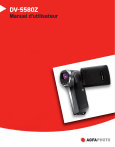
Link pubblico aggiornato
Il link pubblico alla tua chat è stato aggiornato.